Pitanje
Problem: Kako popraviti pogrešku ERR_SOCKET_NOT_CONNECTED u Google Chromeu?
Zdravo. Počela sam dobivati grešku na računalu. Točnije u Chromeu. ERR_SOCKET_NOT_CONNECTED je određeni kod koji vidim ili pogreška 15. Mislim da to nije povezano s određenom web lokacijom jer to dobijem i kada pretražujem na Googleu. To je vrlo nejasno i nasumično pitanje. Možeš li mi pomoći?
Riješen odgovor
Pogreška ERR_SOCKET_NOT_CONNECTED u Google Chromeu i drugim preglednicima čest je problem, ali ne i problem izravno povezan s određenom stvari. To je nejasno pitanje koje mogu uzrokovati različiti čimbenici, pa se rješenja razlikuju ovisno o konkretnoj situaciji. Ti okidači mogu biti skupovi utičnica, problemi s poslužiteljem, aplikacije trećih strana, zlonamjerni softver.
[1]Problem se često javlja kada korisnici pokušavaju doći do Google web-mjesta i usluga u Internet Exploreru ili web-pregledniku Google Chrome.[2] Postoji nekoliko varijacija problema jer ponekad blokira pristup bilo kojem web-mjestu, a drugi su slučajevi povezani s određenim web-lokacijama.
U većini slučajeva utičnica u pregledniku ima problema i pokreće ove poruke o pogrešci. Skup utičnica u pregledniku se ošteti, ne radi ispravno. Ispiranje utičnica može riješiti ove probleme prilično lako. Ali kada postoje drugi razlozi za ovaj problem, možda će biti teže popraviti pogrešku ERR_SOCKET_NOT_CONNECTED u Google Chromeu.
Rješenja mogu uključivati promjene postavki. DNS poslužitelj možda nije dostupan, pa se Chrome ne uspijeva povezati. Postavljanje Google DNS-a može riješiti problem. Problemi s pohranom ili instalacijskom datotekom preglednika također mogu biti povezani s ovim kodom pogreške u pregledniku. Naravno, postoje razne druge datoteke i problemi s Windows 10[3] što može dovesti do kvara programa.
Te probleme je moguće pronaći i riješiti pomoću alata kao što je ReimageMac perilica za rublje X9 koji automatski provjerava podatke o sustavu koji su pogođeni, oštećeni i popravlja te dijelove rješavajući povezane probleme sustava. Ostala rješenja za pogrešku s kodom ERR_SOCKET_NOT_CONNECTED mogu uključivati više vaših smetnji, stoga obratite posebnu pozornost na svaki korak i opciju u tim uputama.
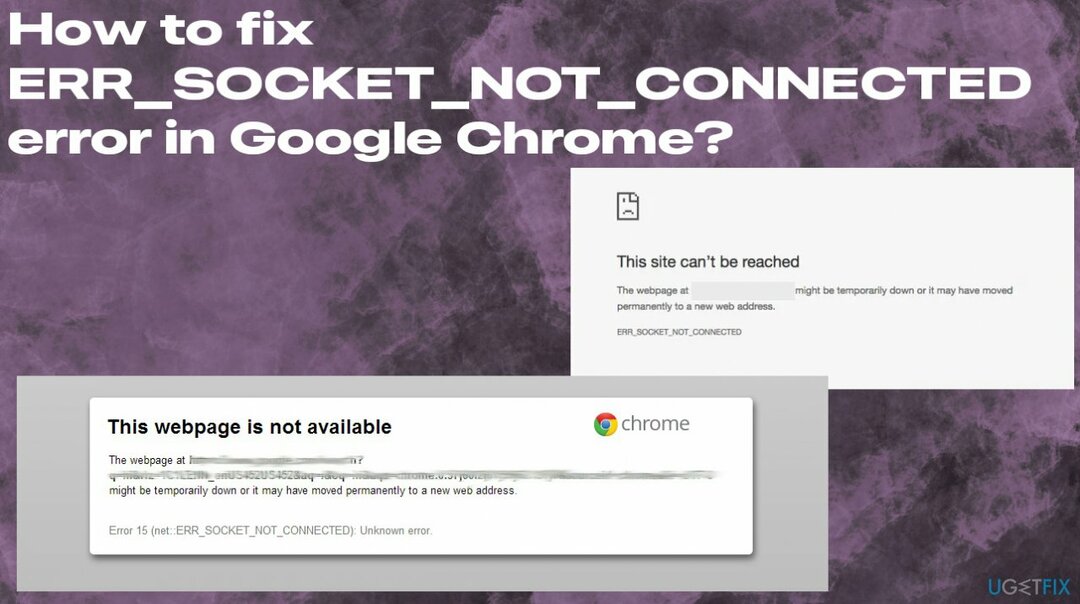
Opcija 1. Isperite bazen utičnica
Za popravak oštećenog sustava morate kupiti licenciranu verziju Reimage Reimage.
- Otvorena Google Chrome, a u adresnu traku upišite chrome://net-internals/.
- Izaberi Utičnice na lijevoj bočnoj ploči.
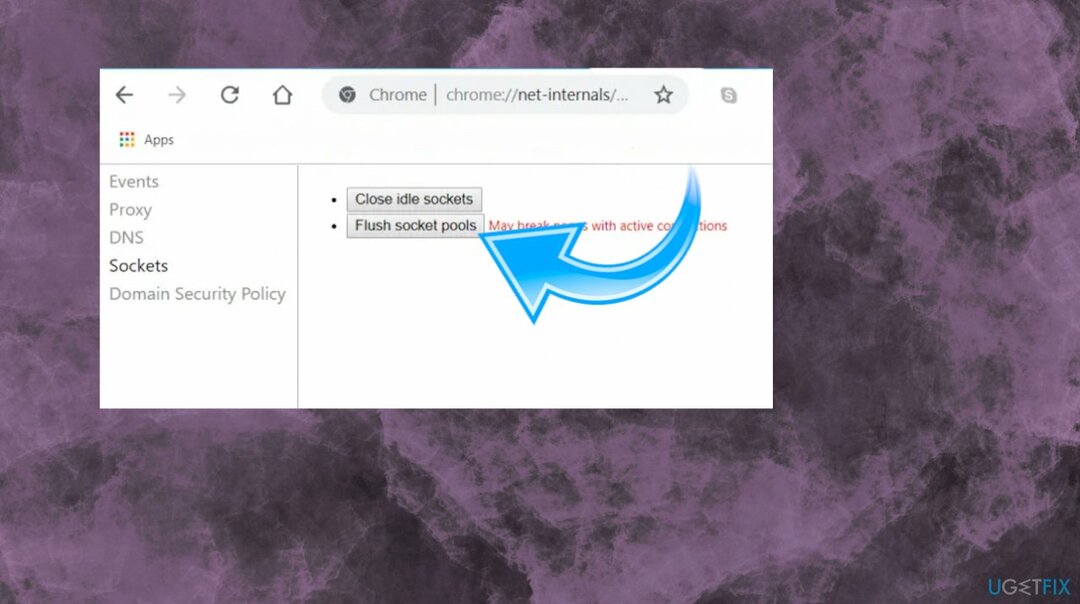
- Odaberite Bazeni s utičnicama za ispiranje s desne strane ploče.
- A kada završite, ponovno pokrenite preglednik Chrome.
Opcija 2. Promijenite DNS poslužitelj
Za popravak oštećenog sustava morate kupiti licenciranu verziju Reimage Reimage.
-
Desni klik na ikoni mreže u Traka zadataka i odaberite Centar za mrežu i dijeljenje.
- Klikni na Promijenite postavke adaptera opcija.
- Potražite mrežnu vezu koju koristite. Opcija može biti bežična veza ili veza lokalnog područja.
-
Desni klik na vašoj mrežnoj vezi i kliknite na Svojstva.
- Odaberite Internetski protokol 4 (TCP/IPv4) opcija.
- Klikni na Gumb Svojstva i potvrdni okvir u novom prozoru za opciju Koristi sljedeće adrese DNS poslužitelja.
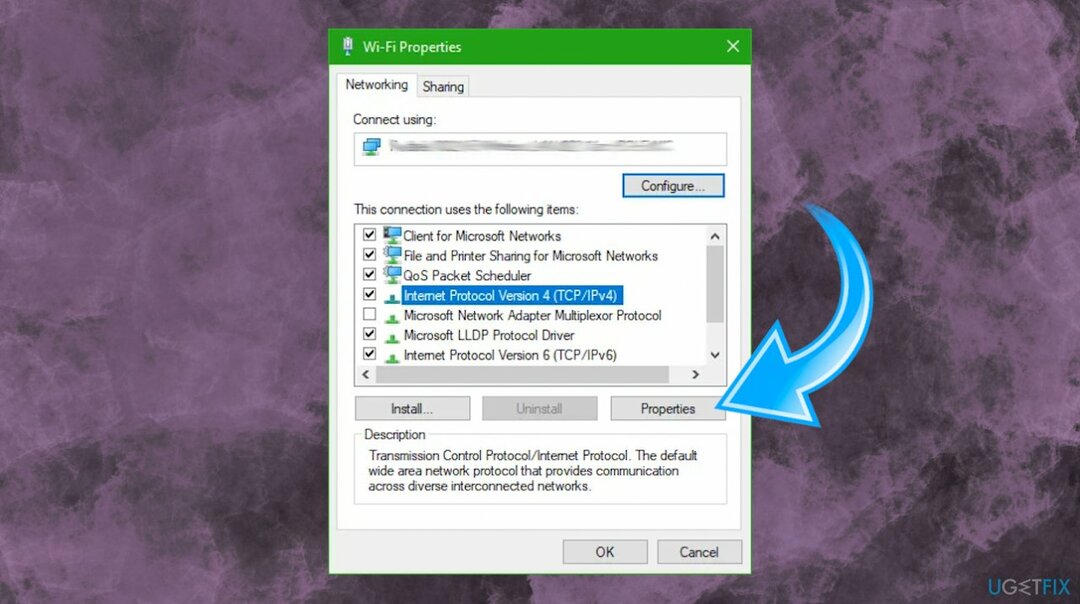
- Upišite 8.8.8.8 i 8.8.4.4 i kliknite U REDU.
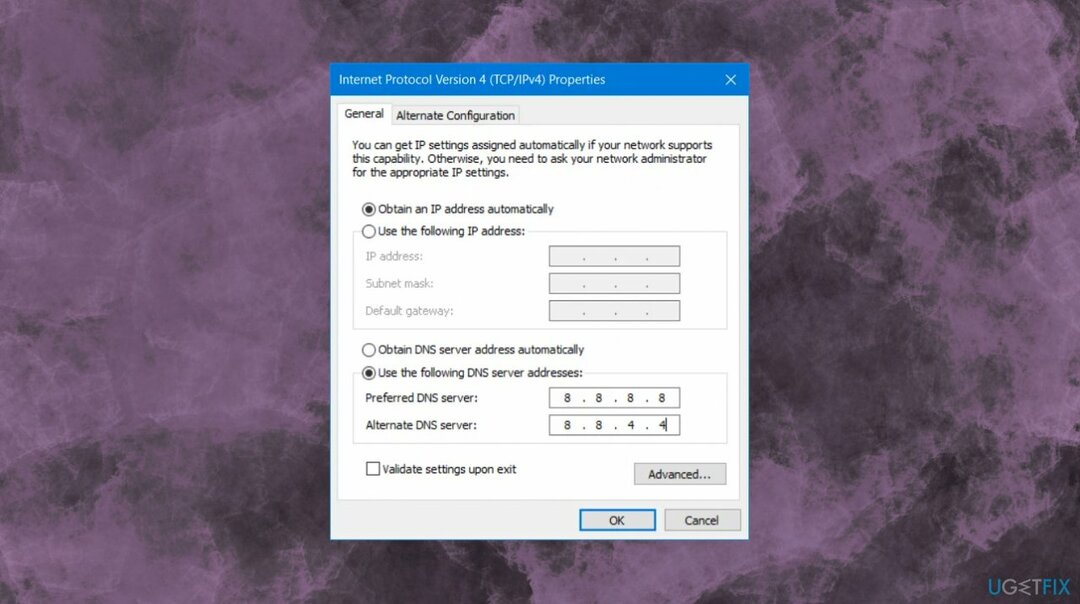
Opcija 3. Očistite aplikacije preglednika
Za popravak oštećenog sustava morate kupiti licenciranu verziju Reimage Reimage.
- Otvorite Chrome i pritisnite Alt + F tipke.
- Ići Više alata i kliknite Ekstenzije da potražite sumnjiva proširenja preglednika ili alatne trake.
- Kliknite na Koš za smeće i odaberite Ukloniti.
- Ponovno pokrenite Chrome i pritisnite Alt + F opet.
- Ocjena Otvorite određenu stranicuili skup stranica.
- Klik Postavi stranice, ako je aktivan, prebrišite URL.
Opcija 4. Resetirajte Google Chrome
Za popravak oštećenog sustava morate kupiti licenciranu verziju Reimage Reimage.
- Udari Win + R tipke za otvaranje Pokreni dijaloški okvir.
- Zatim upišite %USERPROFILE%AppDataLocalGoogleChromeKorisnički podaci u polju, a zatim Enter.
- Potražite Zadana mapa a zatim dodirnite Shift + Delete i ako se pojavi upit za potvrdu, kliknite na Da.
- Otvorena Google Chrome i kliknite na tri okomite točke ikona.
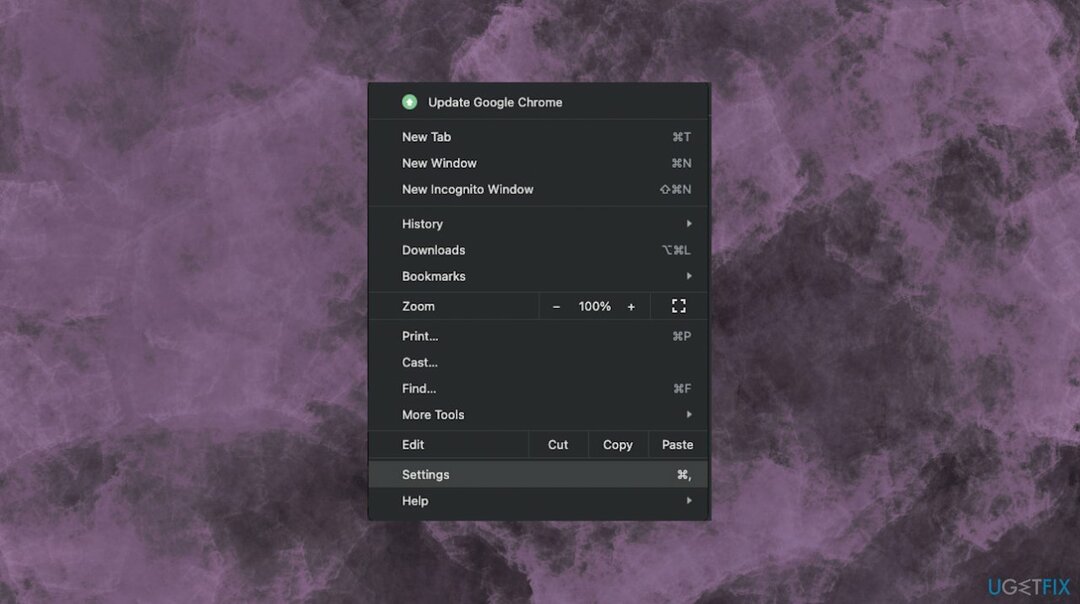
- Kliknite na Postavke i pomaknite se prema dolje, a zatim kliknite na Napredna.
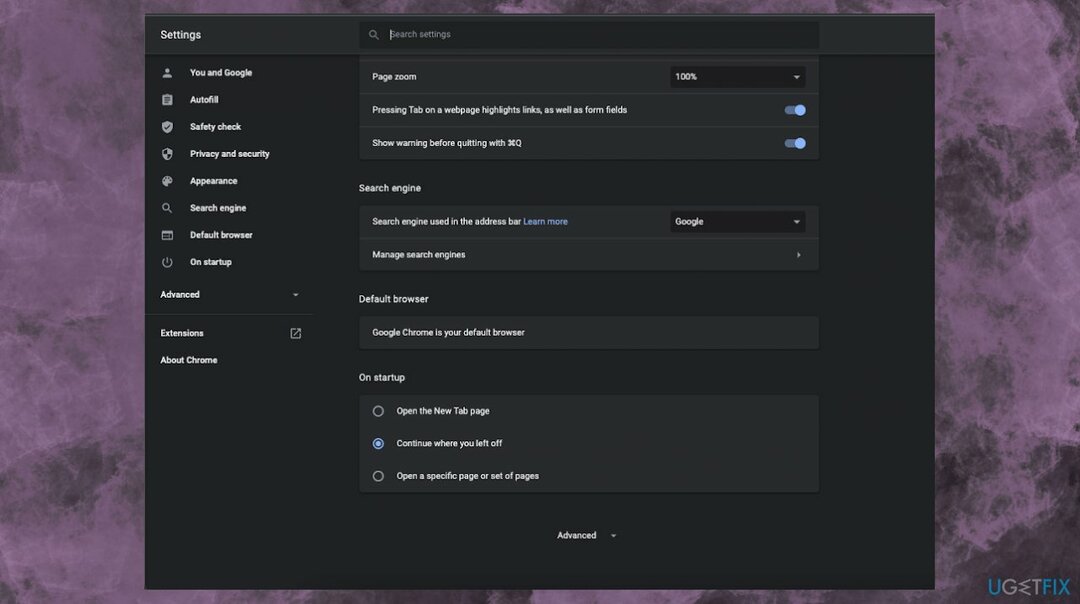
- Pronaći Poništi postavke odjeljak na dnu.
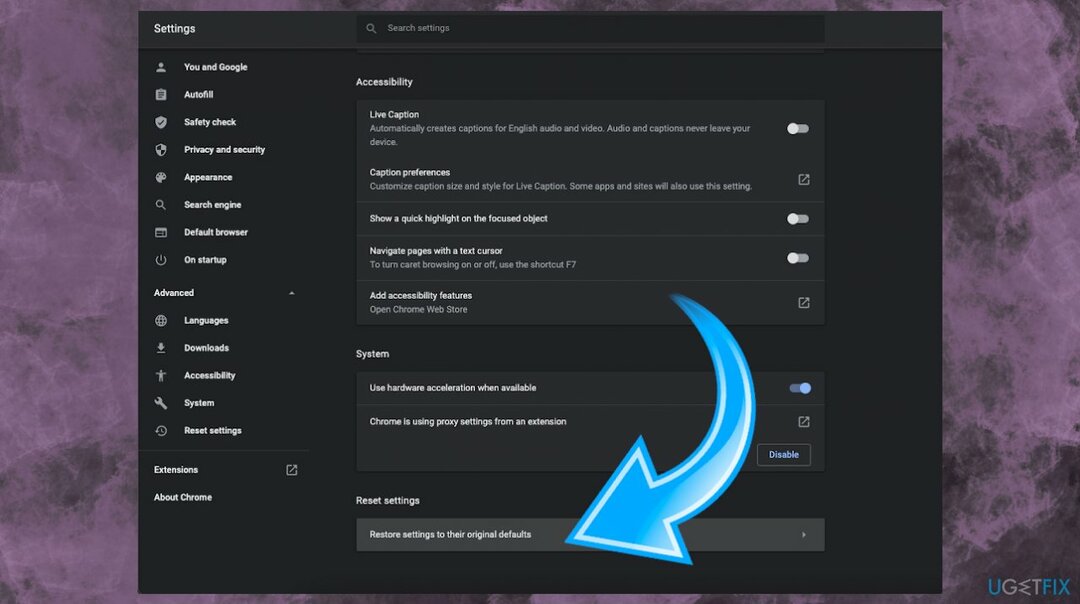
- Kliknite na Vratite postavke na izvorne zadane vrijednosti opcija.
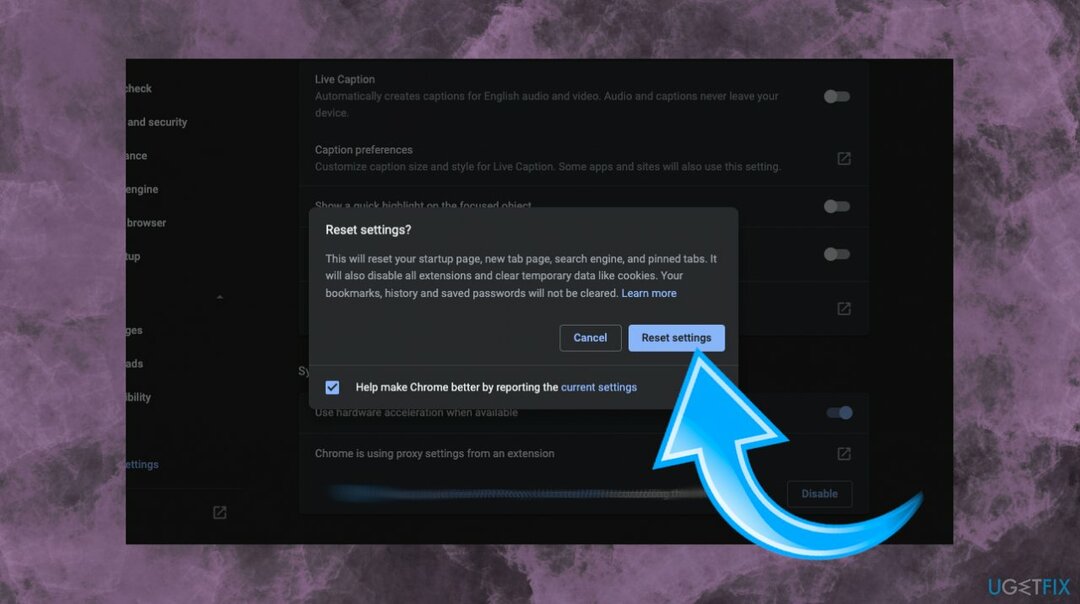
- Klikni na Poništi postavke gumb za potvrdu.
Automatski popravite svoje greške
Tim ugetfix.com pokušava dati sve od sebe kako bi pomogao korisnicima da pronađu najbolja rješenja za uklanjanje svojih pogrešaka. Ako se ne želite boriti s tehnikama ručnih popravaka, upotrijebite automatski softver. Svi preporučeni proizvodi testirani su i odobreni od strane naših stručnjaka. Alati koje možete koristiti za ispravljanje pogreške navedeni su u nastavku:
Ponuda
Učini to sada!
Preuzmite popravakSreća
Jamčiti
Učini to sada!
Preuzmite popravakSreća
Jamčiti
Ako niste uspjeli ispraviti pogrešku pomoću Reimagea, obratite se našem timu za podršku za pomoć. Molimo vas da nam kažete sve detalje za koje mislite da bismo trebali znati o vašem problemu.
Ovaj patentirani proces popravka koristi bazu podataka od 25 milijuna komponenti koje mogu zamijeniti bilo koju oštećenu ili nedostajuću datoteku na računalu korisnika.
Za popravak oštećenog sustava morate kupiti licenciranu verziju Reimage alat za uklanjanje zlonamjernog softvera.

Spriječite da vas web stranice, ISP i druge strane prate
Ostati potpuno anoniman i spriječiti ISP i vlade od špijuniranja na tebi, trebao bi zaposliti Privatni pristup internetu VPN. Omogućit će vam da se povežete na internet dok ste potpuno anonimni tako što će šifrirati sve informacije, spriječiti trackere, oglase, kao i zlonamjerni sadržaj. Što je najvažnije, zaustavit ćete ilegalne nadzorne aktivnosti koje NSA i druge vladine institucije obavljaju iza vaših leđa.
Brzo povratite izgubljene datoteke
Nepredviđene okolnosti mogu se dogoditi u bilo kojem trenutku tijekom korištenja računala: može se isključiti zbog nestanka struje, a Može se pojaviti Plavi zaslon smrti (BSoD) ili nasumična ažuriranja sustava Windows mogu se pojaviti na stroju kada ste otišli na nekoliko minutama. Kao rezultat toga, vaši školski zadaci, važni dokumenti i drugi podaci mogu biti izgubljeni. Do oporavak izgubljene datoteke, možete koristiti Data Recovery Pro – pretražuje kopije datoteka koje su još uvijek dostupne na vašem tvrdom disku i brzo ih dohvaća.